word表格怎么计算|word表格计算方法
时间:2017-02-09 来源:互联网 浏览量:
word表格怎么计算?具体的操作步骤怎样?想了解详细教程的用户可以参考以下的文章。
具体方法如下:
1、将光标放置需要计算结果的单元格
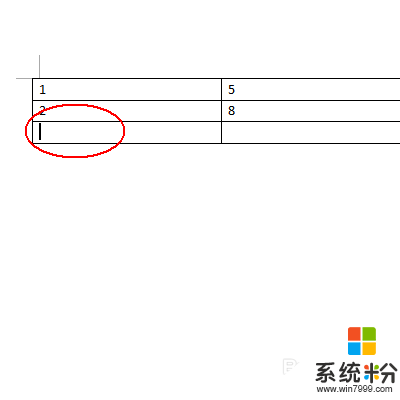
2、菜单栏:wps文字(倒三角)-表格-公式
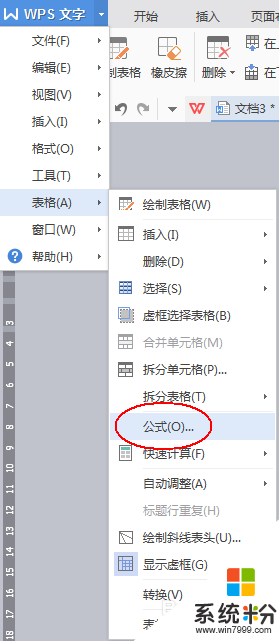
3、在公式中输入需要计算的公式。本表中的=SUM(ABOVE)表示的是将光标单元格上面的所有单元格求和。
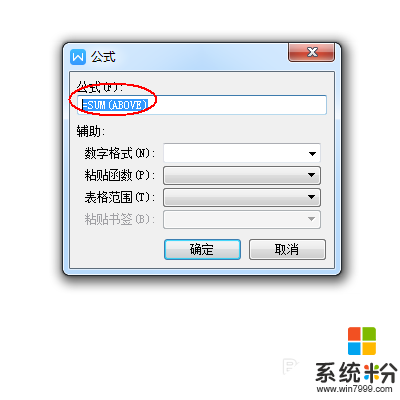
4、求和结果如图
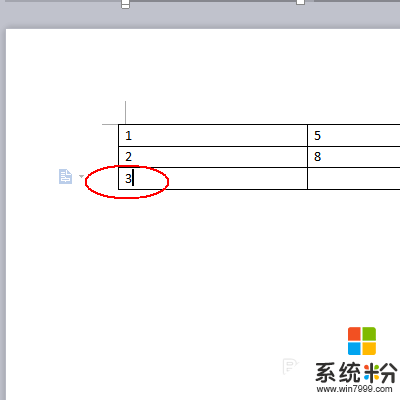
5、如果我们对结果的数字格式有所要求,比如保留两位小数。则在求和前对数字格式这一项 进行设置。
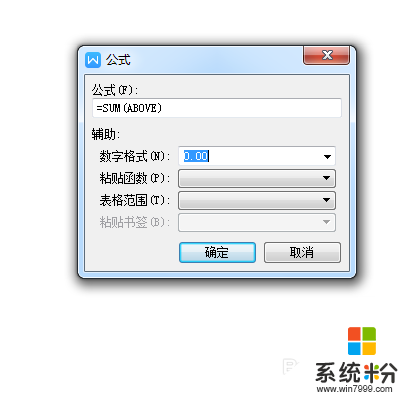
6、结果如图
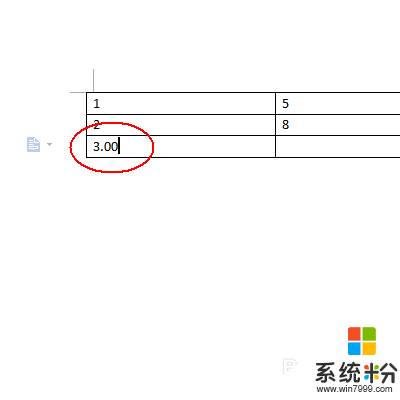
7、如果我们不是想求和,而是希望求平均数,则删除SUM(ABOVE)
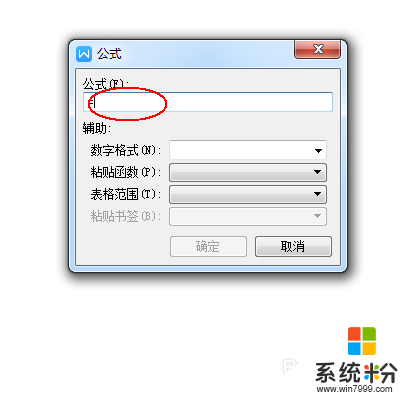
8、在粘贴函数中找到ABERAGE(或者也可以直接输入)
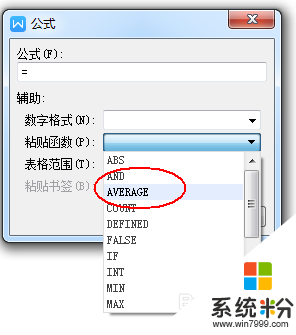
9、将光标置于函数括号中,在表格范围中选则我们需要计算的表格范围。
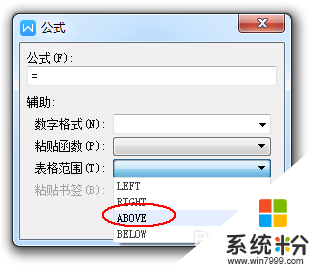
10、对结果的数字形式进行设定。
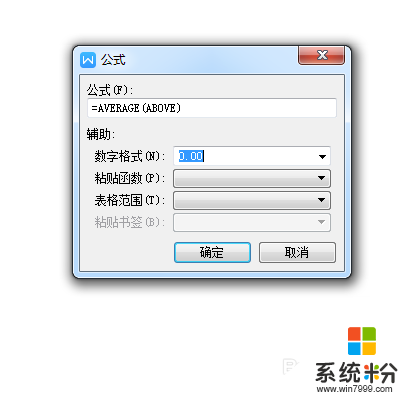
11、最终的结果。
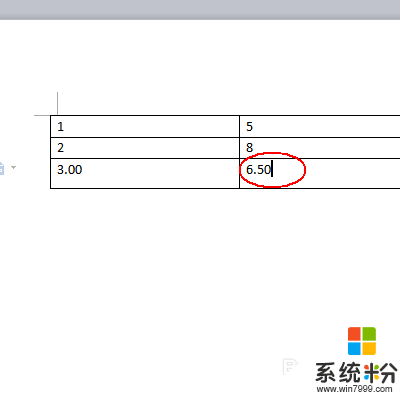
【word表格怎么计算】这就跟大家分享完了,觉得有用的话,建议收藏该教程。还有其他的ghost操作系统下载后安装使用的疑问都可以上系统粉官网查看。
我要分享:
相关教程
- ·Excel表格怎么插入word中?word文档怎么插入Excel表格?
- ·excel表格中只计算数字忽略文字 Excel中如何忽略文字进行自动计算
- ·word表格一个单元格斜线分成两格的方法 word表格格斜线怎么使用
- ·word表格中如何画斜线?怎么在word表格中画斜线?
- ·word(wps)表格如何加竖线? word(wps)表格加竖线的方法?
- ·excel表格如何做总计|excel表格总计教程
- ·优盘不显示文件夹怎么回事 U盘文件夹不见了怎么找回
- ·苹果打完字键盘关不掉 苹果手机键盘如何关闭
- ·电脑显示屏变成黑白的怎么办 电脑屏幕黑白怎么变成彩色
- ·怎么电脑录屏幕视频 电脑录屏软件怎么用
电脑软件教程推荐
- 1 苹果打完字键盘关不掉 苹果手机键盘如何关闭
- 2 怎么用鼠标在电脑上写字 电脑如何使用鼠标进行手写输入
- 3 电脑搜狗输入法设置五笔输入 电脑搜狗输入法五笔设置方法
- 4excel表格一键填充 Excel中如何实现批量填充数据
- 5电脑键盘可以打五笔吗 五笔输入法快速打字技巧
- 6怎么快速返回桌面快捷键 电脑桌面快速回到桌面的操作步骤
- 7iphonex电池怎么显示百分比 iPhoneX电池百分比显示设置步骤
- 8万能钥匙电脑怎么连接wifi 电脑如何使用WiFi万能钥匙
- 9电脑怎么打开键盘输入 电脑虚拟键盘打开方法详解
- 10共享打印机无法找到核心驱动程序包 如何解决连接共享打印机时找不到驱动程序的问题
